Domanda
Problema: come risolvere Windows 10 BSOD DRIVER_IRQL_Not_Less_Or_Equal (mfewfpk.sys)?
Ciao a tutti. Ieri ho aggiornato il PC di mia madre da Windows 8.1 a Windows 10. Beh, al momento è un po' arrabbiata con me perché il PC non funziona a causa del BSOD. Le ho detto che so come aggiornare Windows, ma il problema si è presentato inaspettatamente. L'aggiornamento è stato effettivamente eseguito senza problemi e sembrava che fosse installato correttamente, funzionasse bene, ecc. ma il PC ha funzionato bene solo per mezz'ora o giù di lì. Ho installato un paio di programmi sul sistema e ho provato a riavviarlo. Tuttavia, durante l'avvio, subito dopo la finestra del logo di Windows, lo schermo è diventato nero ed è rimasto così per qualche tempo. Successivamente, è apparso un BSOD che segnalava un errore driver_irql_not_less_or_equal (mfewfpk.sys). Ho provato a riavviare nuovamente il sistema, ma non è servito a nulla. Per favore dimmi cosa devo fare per accedere al desktop! Grazie.
Risposta risolta
DRIVER_IRQL_Not_Less_Or_Equal (mfewfpk.sys) è il codice di errore, che appare come parte del Windows Blue Screen of Death (BSOD). Indica che è stato rilevato un problema e che Windows è stato spento per evitare ulteriori danni al computer. Il particolare file mfewfpk.sys presumibilmente è il motivo dell'errore. Altri messaggi possono mostrare il particolare codice di errore STOP e altre combinazioni. Tuttavia, nella maggior parte dei casi, si verificano errori con schermata blu quando si installa un nuovo software o hardware.
Questo problema prevale negli utenti di sistemi Windows 8.1 che tentano di eseguire l'aggiornamento a Windows 10.[1] Di solito, non impedisce ai proprietari di PC di installare l'aggiornamento. L'aggiornamento di Windows 10 potrebbe essere installato senza problemi, ma durante la fase di avvio il sistema si blocca e viene visualizzato BSOD DRIVER_IRQL_Not_Less_Or_Equal (mfewfpk.sys).
Anche se il messaggio afferma che il PC deve essere riavviato, non è la soluzione. Il nocciolo di questo problema è correlato al file mfewfpk.sys, che è associato a McAfee Total Protection.[2] Pertanto, le persone che utilizzano il sistema operativo Windows 8.1 e su cui è installato l'antivirus McAfee corrono il rischio maggiore di riscontrare l'errore mfewfpk.sys.
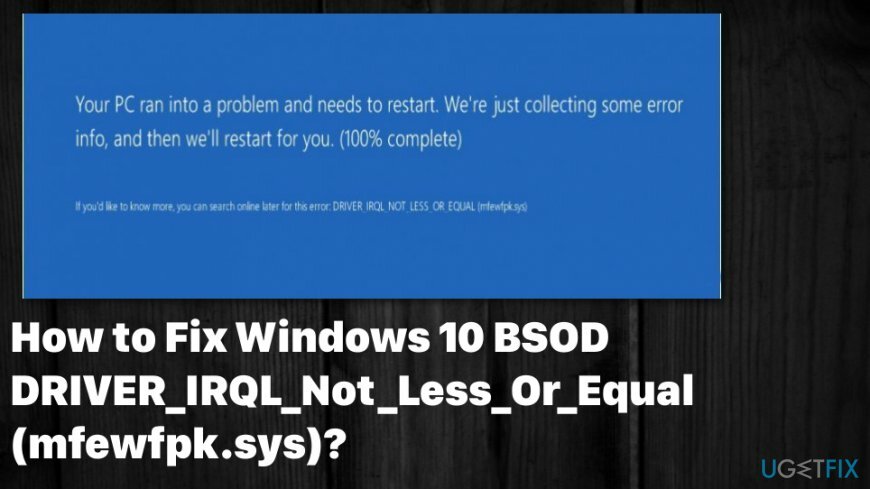
Questi file SYS sono dati critici necessari per vari software di terze parti e possono essere chiamati driver di dispositivo in modalità kernel che vengono citati in giudizio per alimentare il sistema operativo Windows. I file contengono diverse impostazioni di configurazione e specificano quali driver di dispositivo devono essere caricati dal sistema operativo. Senza tali file di driver come i programmi mfewfpk.sys non possono eseguire attività semplici e messaggi di errore o persino BSOD DRIVER_IRQL_Not_Less_Or_Equal si presenta.
Il messaggio di errore completo dice:
Il tuo PC ha riscontrato un problema e deve essere riavviato. Stiamo solo raccogliendo alcune informazioni sugli errori, quindi riavvieremo per te. (completa al 100%).
Se desideri saperne di più, puoi cercare online in seguito questo errore: DRIVER_IRQL_Not_Less_Or_Equal (mfewfpk.sys).
Come correggere il BSOD di DRIVER_IRQL_Not_Less_Or_Equal (mfewfpk.sys)?
Per riparare il sistema danneggiato, è necessario acquistare la versione con licenza di Reimage Reimage.
Per eliminare DRIVER_IRQL_Not_Less_Or_Equal BSOD, dovresti installare uno strumento di ottimizzazione del PC, come ReimageLavatrice Mac X9 per trovare software di terze parti o applicazioni dannose che possono causare tali messaggi ed errori.[3] I file rimanenti da qualsiasi software, in particolare l'antivirus, possono causare problemi come BSOD o errori di sistema. Quindi pulisci automaticamente la macchina e correggi i file eventualmente danneggiati prima di provare qualsiasi metodo manuale.
Disinstalla MacAfee
Per riparare il sistema danneggiato, è necessario acquistare la versione con licenza di Reimage Reimage.
Come abbiamo già sottolineato, il cuore del problema potrebbe essere il file mfewfpk.sys, che appartiene al pacchetto antivirus MacAfee. Pertanto, il nostro consiglio è di disinstallare questo antivirus e provare a eseguire nuovamente l'aggiornamento di Windows 10. Per disinstallare questo software, hai tre opzioni:
- Prima di tutto, puoi scaricare Programma di disinstallazione perfetto o un'applicazione simile per la rimozione del software e impostarla per disinstallare automaticamente MacAfee.
- Puoi anche scaricare uno strumento di rimozione MacAfee specifico facendo clic su questo collegamento. Esegui il file scaricato e lascia che il processo finisca.
- Infine, puoi eliminare questo antivirus tramite il Pannello di controllo e quindi eliminare i suoi avanzi tramite l'editor del registro. Sta a te quale modo scegliere.
Verifica la compatibilità del software
Per riparare il sistema danneggiato, è necessario acquistare la versione con licenza di Reimage Reimage.
Se preferisci che l'antivirus MacAfee sia in esecuzione su Windows 10, è importante ricordare che Windows 10 ha uno strumento di sicurezza integrato, che è Windows Defender. Significa che il motivo per cui hai ricevuto mfewfpk.sys ma potrebbe essere un'incompatibilità tra questi due programmi. Per verificarlo, devi:
- Clic Tasto vittoria e digita risoluzione dei problemi.
- Fare clic sui risultati della ricerca e selezionare Risoluzione dei problemi di compatibilità del programma.
- Attendi il completamento della scansione.
Avvia il sistema in modalità provvisoria
Per riparare il sistema danneggiato, è necessario acquistare la versione con licenza di Reimage Reimage.
- Clicca il Potenza pulsante e premere Tasto delle maiuscole.
- Selezionare Ricomincia e quindi fare clic su Risoluzione dei problemi.
- Clic Opzioni avanzate e seleziona Impostazioni di avvio.
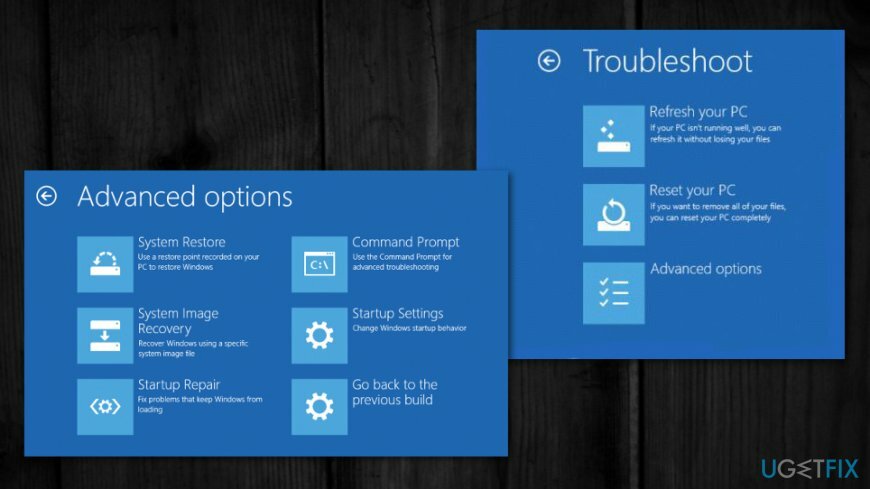
- Infine, seleziona Ricomincia.
- Quando il sistema si avvia, selezionare Abilita la modalità provvisoria con rete.
- Nel caso in cui il sistema si sia avviato normalmente senza l'errore DRIVER_IRQL_Not_Less_Or_Equal (mfewfpk.sys) sullo schermo, si consiglia di eseguire un avvio pulito.
Esegui comandi tramite il prompt dei comandi per controllare il file e la corruzione dell'unità
Per riparare il sistema danneggiato, è necessario acquistare la versione con licenza di Reimage Reimage.
- Aprire Prompt dei comandi con diritti amministrativi e digita quanto segue, premi Invio dopo ognuno di essi:
chkdsk /f
sfc /scannow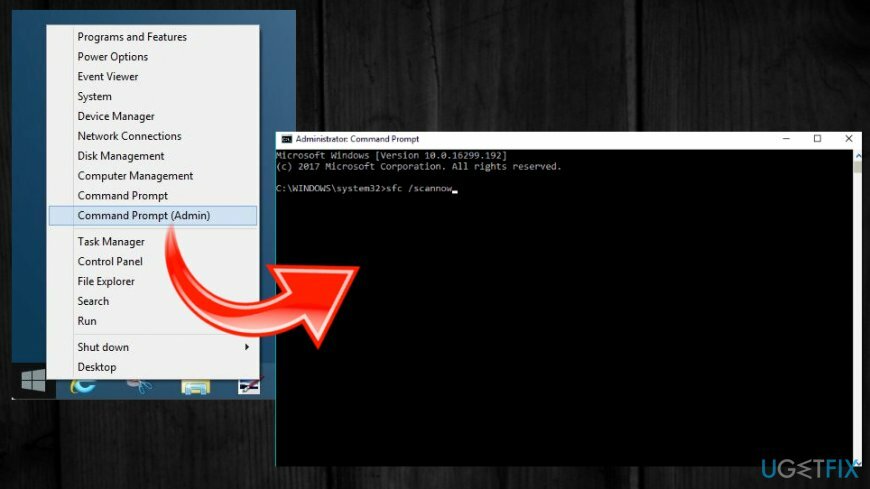
Eseguire un avvio pulito
Per riparare il sistema danneggiato, è necessario acquistare la versione con licenza di Reimage Reimage.
- Clicca su Tasto Win + S e digita msconfig nella barra di ricerca.
- Selezionare Configurazione di sistema dai risultati della ricerca e clicca su Scheda Servizi.
- Metti un segno di spunta su Servizi Microsoft casella e quindi selezionare Disabilitare tutto.
- Dopodiché, fai clic su Ctrl + Alt + Canc per aprire Task Manager.
- Aprire Avviare e disabilitare tutti i programmi impostati per l'avvio automatico insieme al sistema Windows.
- Al termine, riavvia il PC.
Ripara automaticamente i tuoi errori
Il team di ugetfix.com sta cercando di fare del suo meglio per aiutare gli utenti a trovare le migliori soluzioni per eliminare i loro errori. Se non vuoi lottare con le tecniche di riparazione manuale, usa il software automatico. Tutti i prodotti consigliati sono stati testati e approvati dai nostri professionisti. Gli strumenti che puoi utilizzare per correggere l'errore sono elencati di seguito:
Offerta
fallo ora!
Scarica correzioneFelicità
Garanzia
fallo ora!
Scarica correzioneFelicità
Garanzia
Se non sei riuscito a correggere il tuo errore utilizzando Reimage, contatta il nostro team di supporto per ricevere assistenza. Per favore, facci sapere tutti i dettagli che ritieni dovremmo sapere sul tuo problema.
Questo processo di riparazione brevettato utilizza un database di 25 milioni di componenti che possono sostituire qualsiasi file danneggiato o mancante sul computer dell'utente.
Per riparare il sistema danneggiato, è necessario acquistare la versione con licenza di Reimage strumento di rimozione malware.

Per rimanere completamente anonimi e prevenire l'ISP e il governo dallo spionaggio su di te, dovresti impiegare Accesso privato a Internet VPN. Ti consentirà di connetterti a Internet rimanendo completamente anonimo crittografando tutte le informazioni, prevenendo tracker, pubblicità e contenuti dannosi. Ancora più importante, fermerai le attività di sorveglianza illegali che la NSA e altre istituzioni governative stanno svolgendo alle tue spalle.
Circostanze impreviste possono verificarsi in qualsiasi momento durante l'utilizzo del computer: può spegnersi a causa di un'interruzione di corrente, a Può verificarsi Blue Screen of Death (BSoD) o aggiornamenti casuali di Windows possono causare la macchina quando sei andato via per alcuni minuti. Di conseguenza, i compiti, i documenti importanti e altri dati potrebbero andare persi. a recuperare file persi, puoi usare Recupero dati professionale – cerca tra le copie dei file ancora disponibili sul disco rigido e le recupera rapidamente.